电脑是现代人生活中不可或缺的工具,但有时我们可能会遇到电脑系统启动不了的问题。这种情况让人烦恼,但并不意味着我们需要立即放弃或找专业人士进行修理。本文将为大家介绍一些常见的电脑启动问题以及解决方法和技巧,帮助您自行解决电脑系统启动问题。

电源问题
检查电源线是否连接正常,并确保插座正常供电。如果电源灯无法点亮或变成红色,可能是电源故障。此时,您可以尝试更换电源或联系专业人员进行维修。
硬件故障
如果电源工作正常,但电脑仍然无法启动,有可能是硬件故障导致。您可以尝试拆下内存条、显卡和硬盘等外设,并重新插拔确保连接正常。如果问题仍然存在,可能需要联系专业人员进行更进一步的故障排查和修复。
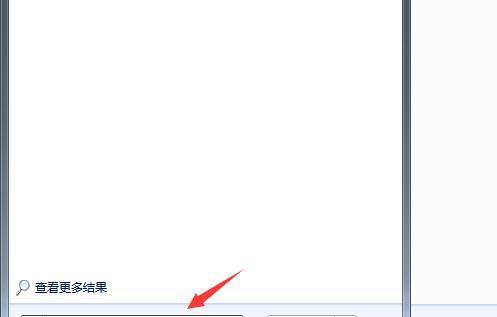
系统崩溃
系统崩溃是电脑启动问题的常见原因之一。您可以尝试进入安全模式,按下F8键重启电脑,并选择“安全模式”启动。如果成功进入安全模式,可以尝试运行杀毒软件或修复系统文件,以解决系统崩溃导致的启动问题。
启动顺序设置错误
有时候,电脑无法正常启动可能是由于启动顺序设置错误引起的。您可以进入BIOS设置界面(通常按下Del或F2键),检查启动顺序设置,并将硬盘设为第一启动项。保存更改后,尝试重新启动电脑,问题可能就会得到解决。
病毒感染
电脑病毒可能会干扰系统启动过程。您可以使用可引导的杀毒软件进行扫描,清除系统中的病毒。及时更新杀毒软件并保持实时监测也是预防电脑病毒感染的重要措施。

操作系统损坏
操作系统损坏可能导致电脑无法启动。您可以尝试使用操作系统安装盘或恢复分区进行修复。根据具体情况,您可能需要按照提示进行修复、重装操作系统,或者进行系统还原。
BIOS设置错误
错误的BIOS设置可能会影响电脑启动。如果您之前在BIOS中进行了一些调整,导致电脑无法启动,您可以尝试重置BIOS设置。一般来说,通过拔下电池或使用CMOS清除开关来清除BIOS设置。
硬件连接错误
检查硬件连接是否正确也是解决电脑无法启动问题的重要一环。确保所有硬件组件如内存条、显卡、硬盘等都紧密插入到相应插槽中。同时,确保所有连接线都牢固连接。
操作错误
有时候,电脑无法启动可能是由于我们的操作错误造成的。您可以检查是否意外按下了某些键导致电脑进入了特殊模式,例如飞行模式或投影模式。尝试按下相应的功能键取消这些特殊模式。
硬件过热
过热可能导致电脑系统自动关闭以保护硬件。您可以清理电脑内部的灰尘,确保散热器和风扇正常运转。定期清洁电脑外壳也是保持良好散热的重要措施。
驱动程序问题
驱动程序问题可能导致电脑无法正常启动。您可以尝试进入安全模式,卸载最近安装的驱动程序或恢复到之前的驱动程序版本。如果问题解决,可以重新下载并安装最新版本的驱动程序。
硬盘故障
硬盘故障可能导致电脑无法启动,您可以尝试使用硬盘修复工具来检测和修复硬盘错误。如果硬盘无法修复,可能需要更换硬盘并恢复数据备份。
操作系统更新问题
操作系统更新可能导致电脑无法正常启动。您可以尝试进入安全模式,撤销最近的操作系统更新或恢复到之前的系统版本。
启动文件损坏
启动文件损坏可能导致电脑无法正常启动。您可以使用Windows安装盘或修复工具进行启动文件修复,以解决该问题。
专业人士支持
如果您尝试了以上解决方法仍然无法解决电脑启动问题,那么可能需要寻求专业人士的支持和帮助。他们可以进行更深入的故障排查和修复。
在面对电脑系统启动问题时,首先要冷静,并尝试逐一排除可能的原因。大多数情况下,您可以通过一些简单的操作和技巧来解决问题。如果问题依然存在,那么寻求专业人士的帮助是一个明智的选择。记住,不要轻易放弃,通过一些简单的方法,您很可能能够自行解决电脑启动问题。
标签: #电脑系统









